設定に直接つながるSAP transaction SALEまたはSM59を使用して、Talend SAP RFC Serverを指し示すRFCデスティネーションを作成できます。
始める前に
次のステップに進む前に、SAPユーザーがTalendジョブとTalend SAP RFC Serverに接続するよう作成されていることをご確認ください。
手順
-
SAP GUIを使用して、SAP管理者としてSAPにログオンします。
-
設定に直接つながるSAP transaction SALEまたはSM59に移動します。
-
[Create RFC Connections] (RFC接続を作成)をクリックし、次に新しいTCP/IPベースのRFCデスティネーション、この例ではTALEND_TL_RFC_DESTINATIONを選択して作成します。
-
[Technical Settings] (技術設定)タブで、[Activation Type] (アクティベーションタイプ)の[Registered Server Program] (登録されたサーバープログラム)を選択し、次に、[Program ID] (プログラムID)と[Gateway Options] (ゲートウェイオプション)をそれぞれ設定します。
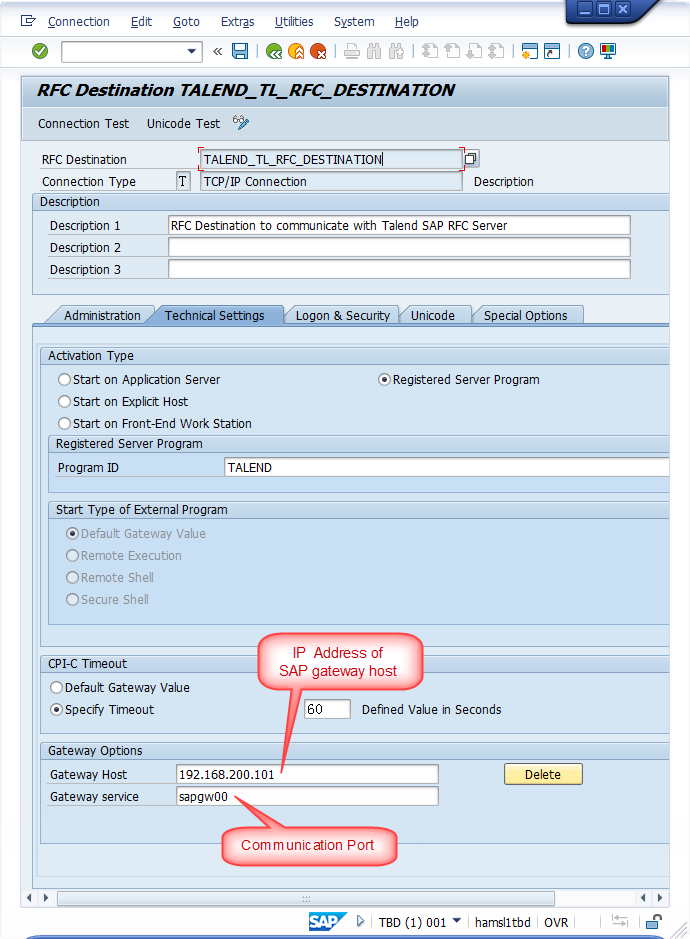
情報メモ要確認: SAPのプログラムIDは、Talend SAP RFC Serverのエントリーと同じにする必要があります。
-
[Unicode] (ユニコード)タブで、ユニコード/非ユニコードを設定します。
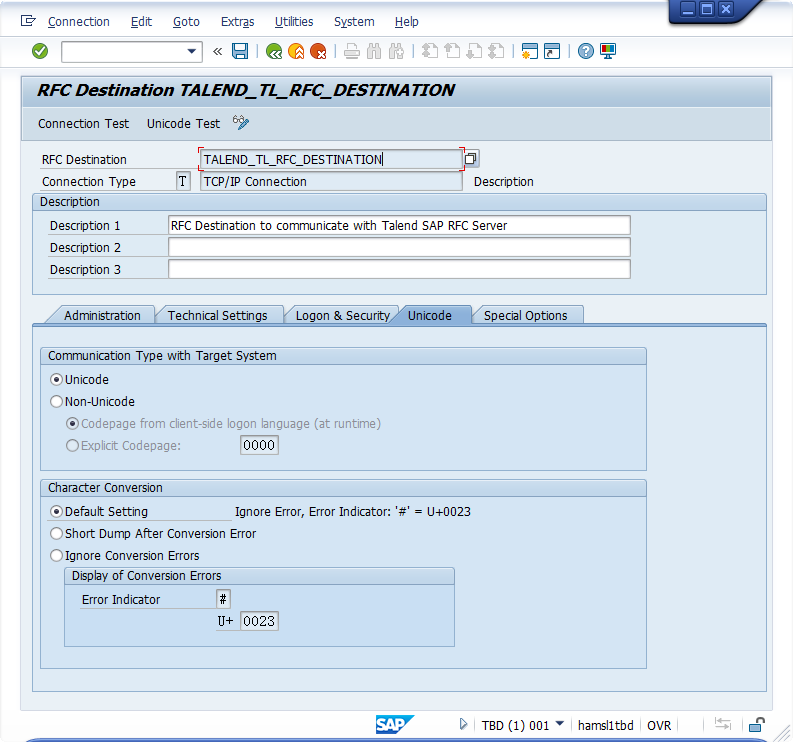
情報メモヒント: Unicodeを強くお勧めします。
-
必要に応じて設定ファイルを編集し、Talend SAP RFC Serverを設定するために使われます。
-
Talend SAP RFC Serverを開始します。
-
[Connection Test] (接続テスト)をクリックして、Talend SAP RFC Serverへの接続ステータスを確認します。
タスクの結果
パラメーターがすべて正しく設定されていれば、次の画面が表示されます。これは、tSAPIDocReceiverコンポーネントを使用しているTalendジョブがIDocsを受信する準備ができたことを示しています。
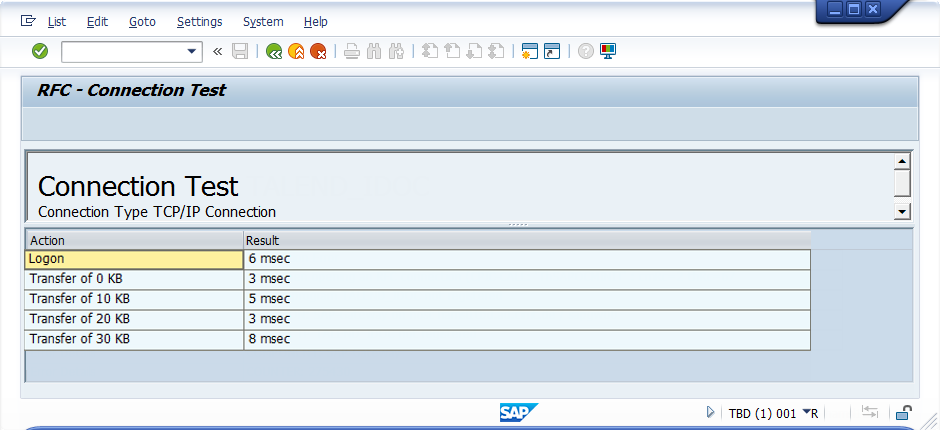
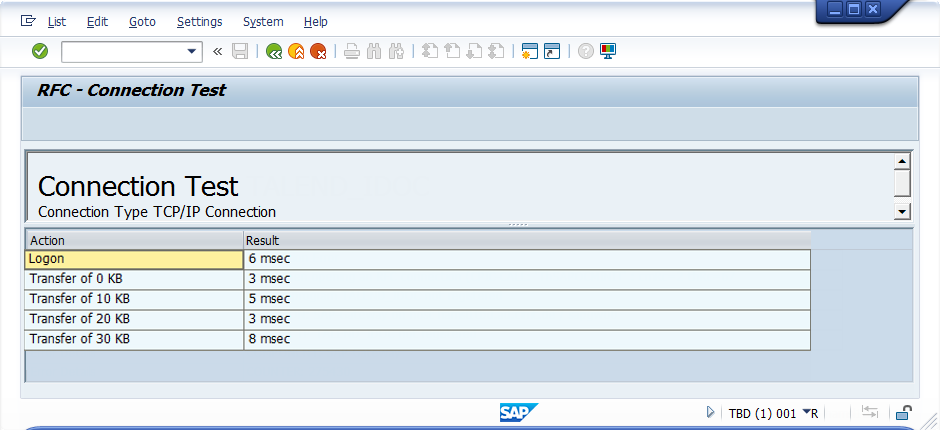

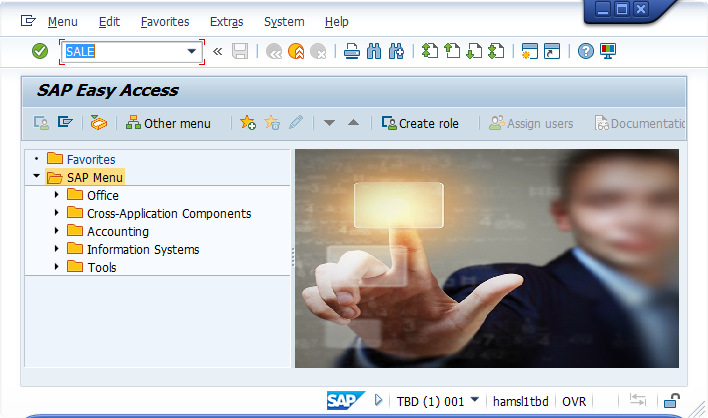
![[Create RFC Connections] (RFC接続を作成)が選択されている状態でIMGページを表示します。](/talend/ja-JP/installation-guide-linux/Cloud/Content/Resources/images/configure_sap_to_operate_with_rfc_02.png)
![TCP/IP接続が選択され、[Create] (作成)ボタンが強調表示されているRFC接続の設定ページ。](/talend/ja-JP/installation-guide-linux/Cloud/Content/Resources/images/configure_sap_to_operate_with_rfc_03.png)
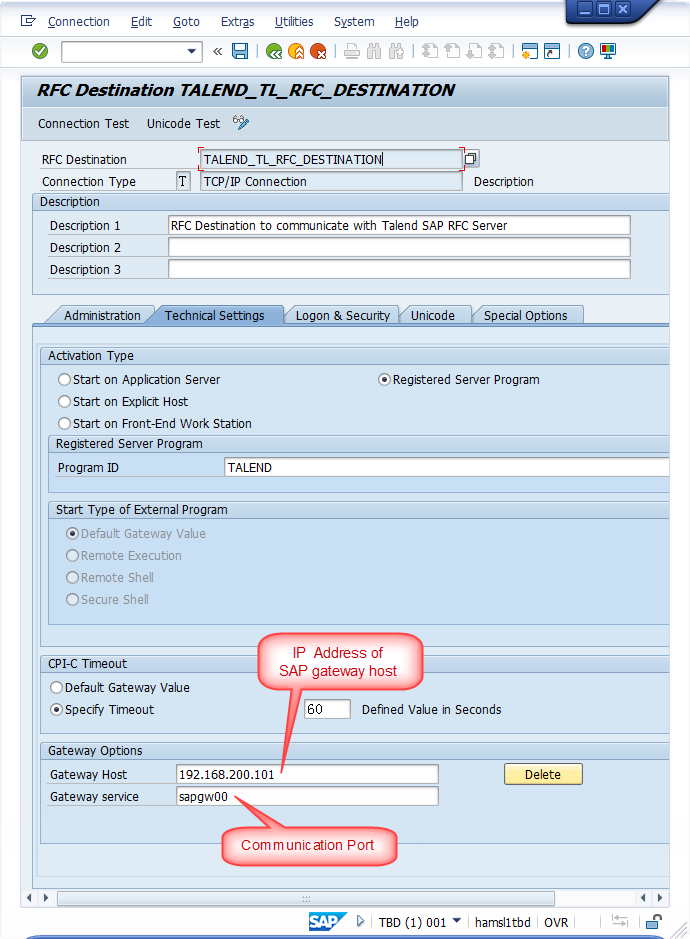
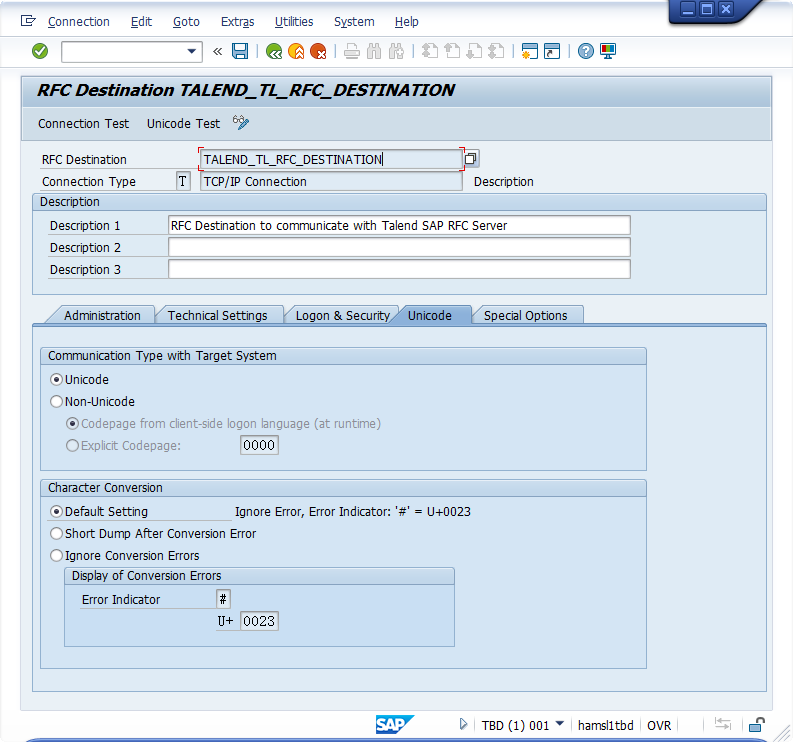
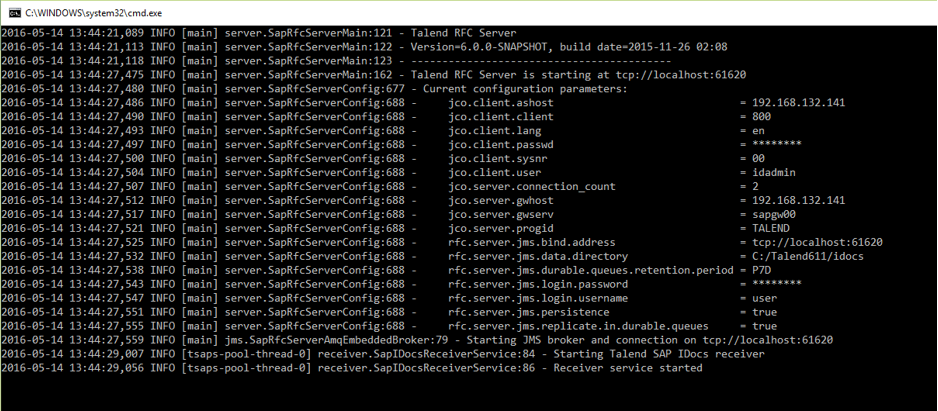
![[Connection Test] (接続テスト)ボタンはRFCデスティネーション設定ページの上部にあります。](/talend/ja-JP/installation-guide-linux/Cloud/Content/Resources/images/configure_sap_to_operate_with_rfc_07.png)